Rovnako ako mnoho iných operačných systémov, aj systém Windowsponúka užitočný režim spánku, ktorý šetrí energiu počas nečinnosti systému. Keď ste v režime spánku, môžete zariadenie ľahko prebudiť pohybom myši alebo stlačením ľubovoľnej klávesy na klávesnici. Je tiež možné vzdialene prebudiť počítač z iného počítača pripojeného k rovnakej sieti odoslaním signálu budenia. Čo keď však chcete prebudiť počítač so systémom Windows 7 alebo Windows 8 v určitom určenom čase, pravdepodobne automaticky spustíte videonahrávku s ranným cvičením alebo spustíte budenie? Môžete to ľahko urobiť pomocou pôvodného nástroja Windows Plánovač úloh. V nasledujúcom texte vás prevedieme krokmi, ktoré sú potrebné pri nastavovaní úlohy automatického prebudenia v systéme Windows.
Najprv musíte otvoriť Plánovač úlohokno. Zamierte na úvodnú obrazovku a napíšte „naplánovať úlohu“ (bez úvodzoviek), vyberte Nastavenia a potom zľava kliknite na Naplánovať úlohy. Ak používate Windows 7 alebo staršie verzie systému Windows, môžete Plánovač úloh otvoriť z ponuky Štart tak, že prejdete na Príslušenstvo> Systémové nástroje> Plánovač úloh.

Budete musieť pridať úlohu prebudenia vytvorením vlastnej úlohy od začiatku. V Plánovači úloh kliknite na položku Vytvoriť základnú úlohu na table Akcie napravo.
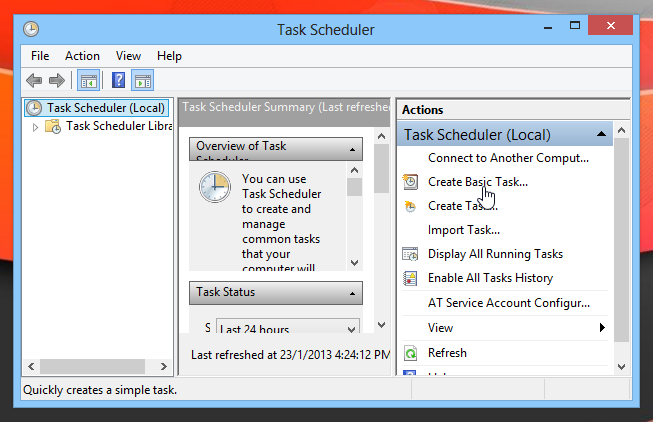
Ďalej musíte zadať názov úlohy a voliteľný mini popis a kliknite na Ďalej.
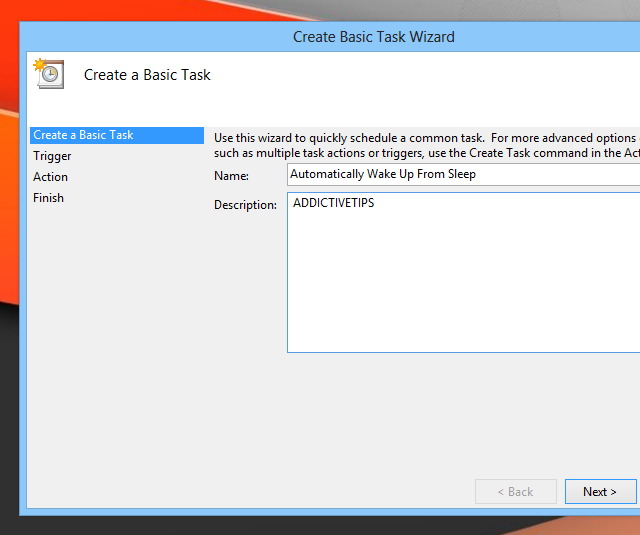
V ďalšom kroku určte, kedy má byť úlohaspustené. Môžete si vybrať, aby sa spúšťal denne, týždenne, mesačne, raz, pri spustení počítača, pri prihlásení alebo pri prihlásení konkrétnej udalosti.
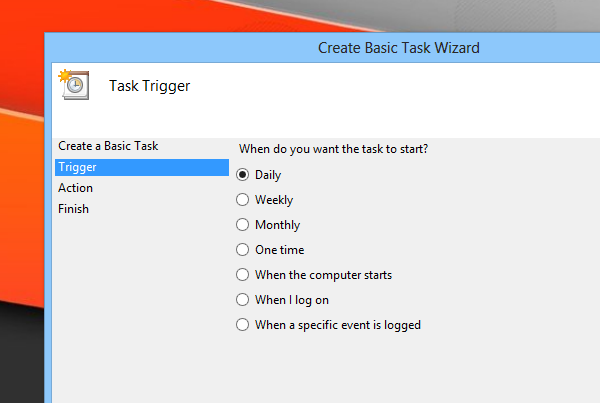
Po zadaní spúšťacieho parametra vyberte čas, kedy sa má počítač prebudiť. Okrem dátumu a času môžete určiť aj vlastný počet dní na opakovanie.
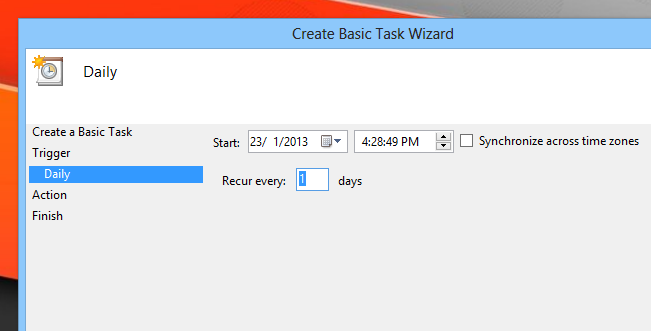
Ďalej musíte vybrať akciu, ktorá má byťvykonáva úloha. Aj keď chceme, aby akcia prebudila počítač, táto možnosť sa tu neposkytuje, ale nebojte sa; nastavíme ju v ďalších krokoch. Zatiaľ jednoducho vyberte možnosť „Spustiť program“ a kliknite na tlačidlo Ďalej.
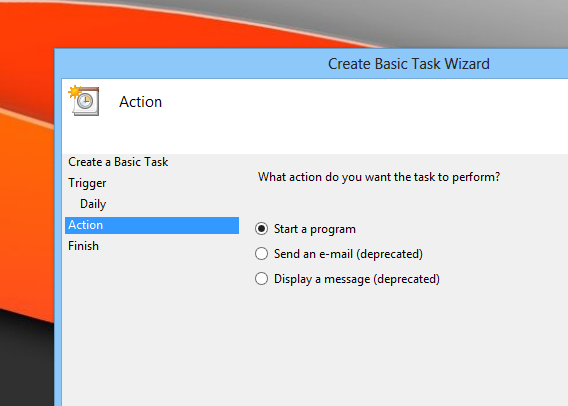
Teraz vyberte ľubovoľnú aplikáciu, ktorú chcete maťautomaticky sa spustí, aby sa systém prebudil. Môže ísť o akýkoľvek program nainštalovaný na vašom počítači, ale ak chcete po prebudení systému použiť konkrétnu aplikáciu, je dobré to iba poskytnúť. Kliknite na tlačidlo Prehľadávať a vyberte program vyhľadaním jeho umiestnenia.
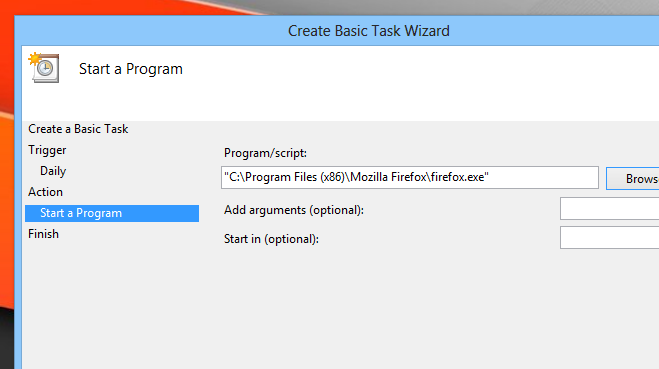
Pred kliknutím na tlačidlo Dokončiť na konci sprievodcu začiarknite políčko „Otvoriť dialógové okno Vlastnosti pre túto úlohu, keď kliknem na tlačidlo Dokončiť“.
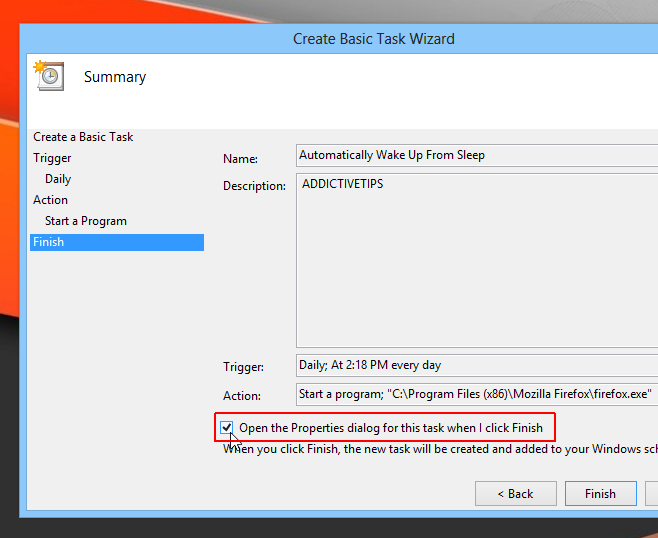
Po kliknutí na tlačidlo Dokončiť sa zobrazí okno s vlastnosťami úlohy. Najprv povoľte možnosť Spustiť s najvyššími oprávneniami v dolnej časti karty Všeobecné.
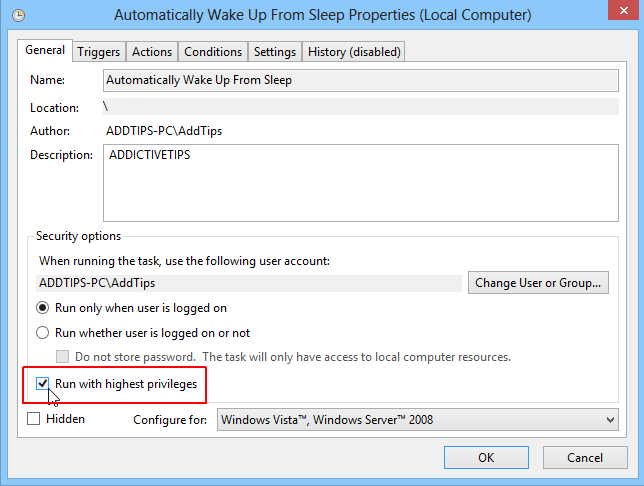
Teraz kliknite na kartu Podmienky a povoľte možnosť „Zobuďte počítač na vykonanie tejto úlohy“, ako je to znázornené na obrázku nižšie. Nakoniec kliknutím na tlačidlo OK dokončite prácu.
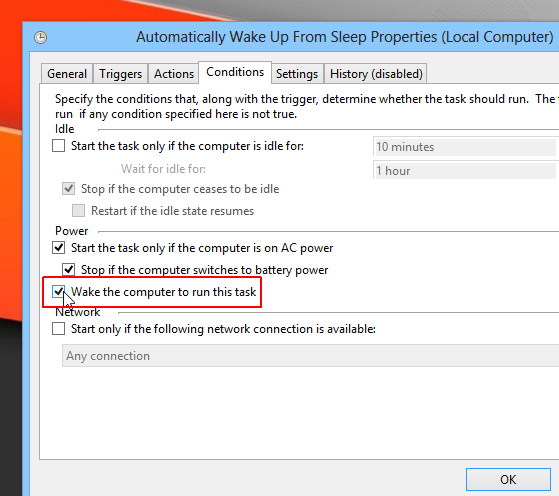
To je všetko. Ak je váš počítač v režime spánku v čase, ktorý ste zadali pri plánovaní úlohy, automaticky sa zobudí. Táto metóda bola testovaná na fungovanie v systémoch Windows 7 a Windows 8, ale keďže systém Windows RT podporuje aj naplánované úlohy, môže fungovať aj na tabletoch RT. Dúfam, že to pomôže.
[prostredníctvom Instant Fundas]












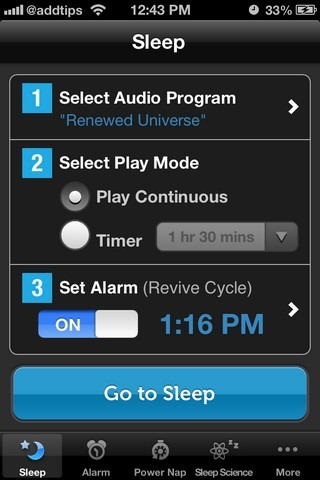
Komentáre